
Cum se deschide un prompt de comandă în Windows 7
Mai întâi, să vedem ce este Linia de Comandă. Într-un sistem informatic există o cochilie de comandă specială. Cu ajutorul său, linia de comandă este reprezentată ca interpret între limbile umane și calculatoare.
Astfel, acest program permite computerului să înțeleagă cererile utilizatorului.
Echipele din aceasta sunt întotdeauna scrise în limba engleză, așa că dacă cunoașteți engleza, acesta va fi avantajul dvs. Dacă nu sunteți un cunoscător al limbii engleze, atunci vor trebui învățate niște termeni tehnici obișnuiți pentru o mai bună înțelegere.
Deschiderea liniei de comandă prin Start
În primul rând, trebuie să ne dăm seama cum să lansăm o zonă specială pentru introducerea comenzilor, adică Linia de comandă însăși. Deschiderea nu se face într-un singur mod.
Mai întâi, ar trebui să vă amintiți o comandă ca "cmd". Acesta este un sens destul de simplu, adică cuvântul englezesc abreviat "comandă", similar cu "comanda" rusă.
Acum apăsați „Start“ și în formularul de căutare „programe de căutare și fișiere“, de tip „cmd“ .Sistema recunoaște cererea de căutare și să emită o pictogramă semnat „cmd“. Faceți clic pe acesta și veți rula comanda de comandă.
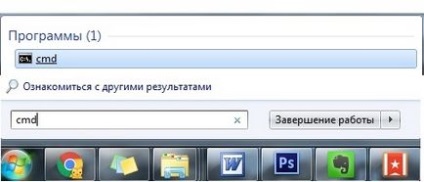
Un alt mod de a rula acest program este să selectați "Start" "Toate programele", apoi să găsiți dosarul "Standard". Faceți clic pe el și veți avea o listă de programe, dintre care una este "Linia de comandă".
Deschiderea prin intermediul unei taste de comenzi rapide
Pe lângă căile menționate mai sus pentru a deschide linia de comandă, este demn de remarcat mai degrabă un mod mai convenabil este să apăsați simultan «Win» cheie și «R». Dacă nu sunteți familiarizați cu cheie «Win», totul este simplu - este chiar de pe tastatură este reprezentată cu «Ferestre» logo-ul. Faceți clic pe această combinație, iar fereastra "Executare" se va deschide înaintea dvs. Tastați comanda "cmd" în câmpul de introducere și apăsați "Enter".
Ce poate servi drept linie de comandă?
Să presupunem că începeți cu Windows 7 folosind perioada de încercare. Dar se termină deja și nu ați decis încă să treceți la versiunea permanentă. Aici ajutorul vostru va veni doar la linia de comandă.
"Microsoft" oferă o oportunitate legală de a lua o perioadă suplimentară de 120 de zile. În acest timp, veți utiliza sistemul activat. Aici veți avea nevoie de o linie de comandă pentru introducerea unui anumit cod. Amintiți-vă că sarcina unei astfel de comenzi este posibilă numai la deschiderea acestui program de la administrator, deci țineți minte. Această cerință este justificată de securitate și precauție în cazul utilizării neautorizate a PC-ului. Administratorul sistemului ar trebui să înțeleagă ce se va întâmpla după ce va efectua unele manipulări în sistem.
Pentru a intra în program în acest mod, apelați linia de comandă utilizând una dintre metodele menționate mai sus. Faceți clic dreapta pe sigla programului și alegeți "Run as administrator".
Acum introduceți valoarea: "slmgr.vbs / rearm" (după "vbs" este necesar un spațiu). Faceți clic pe "Enter" pentru a confirma începutul comenzii. Acum reporniți calculatorul, după care merită să verificați timpul de activare al sistemului. Trebuie spus că vi se dau 30 de zile pentru a utiliza versiunea de încercare. Pentru a obține 120 de zile, ar trebui să faceți același lucru de trei ori și să utilizați sistemul în număr mare. Dar mai mult de patru ori în ansamblu nu mai este permisă să facă acest lucru.
Deși subiectul principal al acestui articol - este dezvăluirea problema modului de a deschide un prompt de comandă în windose 7, vom vedea în continuare comenzi exact utile. Linia de comandă în ansamblu permite utilizatorului să acceseze toate tipurile de setări, funcții de bază, precum și funcții speciale și așa mai departe.
Despre deschiderea directorului sau a dosarului necesar, vom vorbi chiar mai jos. Iată o listă de comenzi, deși nu exhaustivă, dar destul de importantă. Cunoașterea unor astfel de comenzi este destul de utilă. Acestea simplifică funcționarea utilizatorului PC. Pentru a face mai clar și mai clar, vom împărți echipele pentru un cuplu de blocuri, gruparea lor în funcție de ceea ce ating.
1. Comenzi pentru diverse manipulări cu foldere și fișiere:
2. Comenzi pentru gestionarea liniei de comandă. În acest scop, se folosesc comenzi speciale, datorită cărora utilizatorul are posibilitatea de a personaliza linia de comandă pentru preferințele și gusturile sale personale.
- Este posibil să executați oa doua comandă suplimentară. Pentru a face acest lucru, introduceți "cmd" în programul în sine. O copie a programului pe care o veți vedea în fereastra următoare.
- Pentru a curăța complet ecranul programului, trimiteți valoarea "cls".
- Dacă doriți să schimbați promptul în linia de comandă, trebuie să tastați "prompt".
- Pentru a specifica titluri de ferestre unice în timpul lucrului cu linia de comandă, introduceți "tittle".
- Valoarea "culoare" vă va oferi posibilitatea de a selecta și a seta culoarea textului, precum și fundalul interfeței din program la gustul dvs.
- Puteți ieși din program introducând "ieșire".
3. Asistent în linia de comandă.
Dacă sunteți de planificare în viitor, pentru a utiliza linia de comandă, mai degrabă vag, să dețină un astfel de instrument util pentru tine în această privință, este de a ajuta speciale construite Assistant, care este foarte ușor pentru a declanșa, prin tastarea în «ajutor» program.
Dacă ați uitat ceva în timpul lucrului cu programul, puteți cere întotdeauna ajutor folosind comanda "help". După ce ați solicitat această comandă pe ecran, veți vedea o varietate de caracteristici pe care sunteți pe deplin disponibile. Deci, puteți învăța în detaliu despre o anumită echipă care te-a interesat brusc. Pentru aceasta, introduceți "help + ***". Pe locul stelelor ar trebui să fie echipa care vă interesează (spațiile înainte de semnul plus și după ce sunt obligatorii).
Cel puțin într-o măsură mai mare în linia de comandă utiliza cele mai avansate utilizatori, pentru a afla un instrument util poate, practic, fiecare utilizator de PC. Dacă alegeți să învețe linia de comandă, acesta va fi un mare plus, din moment ce oferă asistență de neprețuit în ceea ce privește multiplele funcții ale sistemului. Aceasta este o colecție încorporată de funcții interesante și utile. Deci, pentru a cunoaște capacitățile PC-ul dvs. nu va face rău.
Experimentați și extindeți-vă cunoștințele și puteți purta cu ușurință computerul. Și noi sperăm că este în măsură să răspundă aici la întrebarea „Cum pot deschide un prompt de comandă în windose 7“ și vei fi fericit să folosească abilitățile lor.